获取win10系统中的TrustedInstaller权限的方法
 发布于2024-10-23 阅读(0)
发布于2024-10-23 阅读(0)
扫一扫,手机访问
许多小伙伴都会需要在电脑上修改文件,但是在修改文件的时候总是会弹出trustedinstaller的弹框,今天就给大家带来了详细的解决方法,一起看看吧。
win10 trustedinstaller权限怎么获取:
1、右击桌面空白处点击“新建”,再点击“文本文档”。
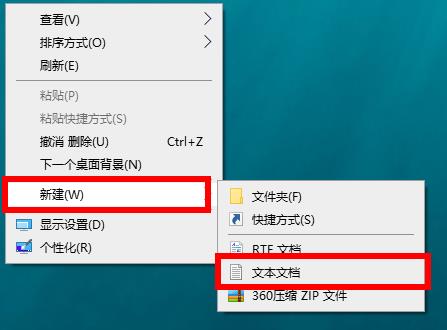
2、双击打开文档输入代码:
Windows Registry Editor Version 5.00
[HKEY_CLASSES_ROOT\*\shell\runas]@="获取TrustedInstaller权限"
[HKEY_CLASSES_ROOT\*\shell\runas\command]@="cmd.exe /c takeown /f \"%1\" && icacls \"%1\" /grant administrators:F""IsolatedCommand"="cmd.exe /c takeown /f \"%1\" && icacls \"%1\" /grant administrators:F"
[HKEY_CLASSES_ROOT\Directory\shell\runas]@="获取TrustedInstaller权限""NoWorkingDirectory"=""
[HKEY_CLASSES_ROOT\Directory\shell\runas\command]@="cmd.exe /c takeown /f \"%1\" /r /d y && icacls \"%1\" /grant administrators:F /t""IsolatedCommand"="cmd.exe /c takeown /f \"%1\" /r /d y && icacls \"%1\" /grant administrators:F /t"
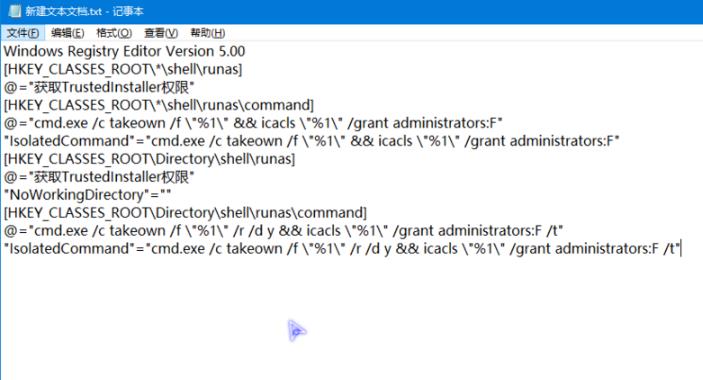
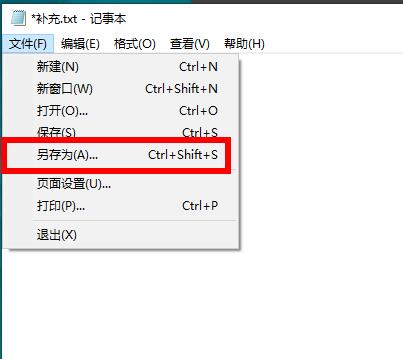
4、填写好名称之后点击“保存”。

5、在桌面上将文档的后缀改为.reg。

6、点击是进行修改。
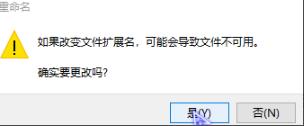
7、双击reg文件将其导入注册表点击“是”开始导入。
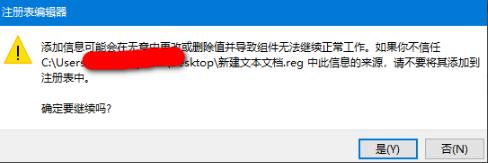
8、导入成功之后再次点击“是”。
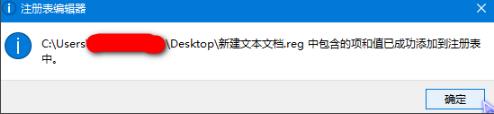
9、最后右击文件就可以出现“获取TrustedInstaller权限”选项。
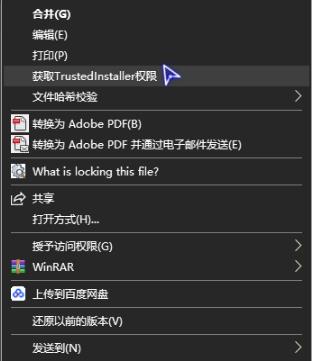
下一篇:win10怎样恢复原系统
产品推荐
-

售后无忧
立即购买>- DAEMON Tools Lite 10【序列号终身授权 + 中文版 + Win】
-
¥150.00
office旗舰店
-

售后无忧
立即购买>- DAEMON Tools Ultra 5【序列号终身授权 + 中文版 + Win】
-
¥198.00
office旗舰店
-

售后无忧
立即购买>- DAEMON Tools Pro 8【序列号终身授权 + 中文版 + Win】
-
¥189.00
office旗舰店
-

售后无忧
立即购买>- CorelDRAW X8 简体中文【标准版 + Win】
-
¥1788.00
office旗舰店
-
 正版软件
正版软件
- 解决win11不兼容安全启动的方法
- 众所周知,win11系统必须要支持安全启动才可以正常安装升级,但是很多朋友表示自己的电脑并不支持安全启动,我们如果遇到这些问题,可以尝试开启自己的安全启动选项,或者重装系统来解决,下面就跟着小编一起来看一下吧。win11不支持安全启动怎么办方法一:手动开启1、一般来说,我们只需要进入bios设置,找到“security”或“boot”选项,在其中就可以开启安全启动了。2、但是因为不同的电脑和主板开启安全启动的方法不同,因此大家可以直接查看本站提供的教程来开启。方法二:重装系统1、如果大家在bios设置中没
- 7分钟前 解决win启动问题 安全启动修复 Win兼容性调整 0
-
 正版软件
正版软件
- 修复win11搜索崩溃问题的方法解析
- 最近有win11系统的用户反馈,自己在更新后出现了搜索崩溃的问题,无法继续使用搜索的功能了,这时候我们可以通过使用系统自带的疑难解答工具来解决搜索崩溃的问题,下面就一起来看看吧。win11搜索崩了怎么办:1、首先我们打开系统设置,进入“系统”,选择其中的“疑难解答”2、进入后,选择“其他疑难解答”3、找到“搜索和索引”,点击右侧的“运行”4、然后挑选遇到的问题,然后点击“下一页”5、最后系统会自动为你解决搜索崩溃的问题。
- 22分钟前 搜索 崩溃 解决 0
-
 正版软件
正版软件
- 解决win10版本1903更新升级错误代码0x800f081f的方法
- 如果对于我们目前安装使用的win101903版本系统,想要对其进行升级更新的话,可能有的用户就会在过程中遇到升级系统失败的情况并且提示错误代码0x800f081f的情况。那么对于这个问题小编觉可能是因为我们电脑内部出现故障,可以在管理员权限下的命令提示符中进行修复即可,详细步骤就来看下小编是怎么做的吧~win10版本1903更新升级错误代码0x800f081f怎么办1.尝试重新配置一下Windows更新服务状态:Win+S打开搜索,输入CMD找到“命令提示符”,右键以管理员身份打开,一次一行执行以下命令:
- 37分钟前 更新 win 错误代码 0
-
 正版软件
正版软件
- 修复mfc110.dll丢失的方法
- 我们在系统使用过程中,可能会遇到弹出mfc110.dll丢失的问题,这种情况下应该如何修复呢,其实本站的文件非常好使用,只要一键运行程序就可以修复了。mfc110.dll丢失修复方法方法一:1、首先点击右边链接下载mfc110.dll文件,然后将它解压出来。2、打开后,双击运行“dll一键安装.bat”文件即可安装。方法二:1、如果你下载的文件没有一键安装工具的话,那么打开系统“C:\Windows\System32”位置。2、然后将下载好的“mfc110.dll”文件移动到该文件夹里。3、随后右键开始菜
- 52分钟前 MFC修复 DLL丢失修复 MFC修复方法 0
-
 正版软件
正版软件
- 是否需要关闭Win11的自动更新功能?
- win11和win10一样,默认会开启自动更新服务,如果我们不关闭的话,就会在关机开机的时候自动完成更新,那么win11自动更新有必要关闭吗,其实并没有必要。win11自动更新有必要关闭吗:答:没有必要关闭,一般来说自动更新不会影响使用,而且还能保证系统的安全和稳定。1、据了解,win11现在的更新频率相比win10已经很低了。2、大更新只有一年一次,小更新正常情况下也就1个月1次。3、而且每次更新都会修复一些系统bug,填补一些win11的漏洞。4、所以开着自动更新也不会一直需要更新,而且更新的内容也没
- 1小时前 04:40 win 关闭 自动更新 0
最新发布
-
 1
1
- KeyShot支持的文件格式一览
- 1594天前
-
 2
2
- 优动漫PAINT试用版和完整版区别介绍
- 1634天前
-
 3
3
- CDR高版本转换为低版本
- 1780天前
-
 4
4
- 优动漫导入ps图层的方法教程
- 1634天前
-
 5
5
- ZBrush雕刻衣服以及调整方法教程
- 1630天前
-
 6
6
- 修改Xshell默认存储路径的方法教程
- 1646天前
-
 7
7
- Overture设置一个音轨两个声部的操作教程
- 1624天前
-
 8
8
- PhotoZoom Pro功能和系统要求简介
- 1800天前
-
 9
9
- 优动漫平行尺的调整操作方法
- 1631天前
相关推荐
热门关注
-

- Xshell 6 简体中文
- ¥899.00-¥1149.00
-

- DaVinci Resolve Studio 16 简体中文
- ¥2550.00-¥2550.00
-

- Camtasia 2019 简体中文
- ¥689.00-¥689.00
-

- Luminar 3 简体中文
- ¥288.00-¥288.00
-

- Apowersoft 录屏王 简体中文
- ¥129.00-¥339.00